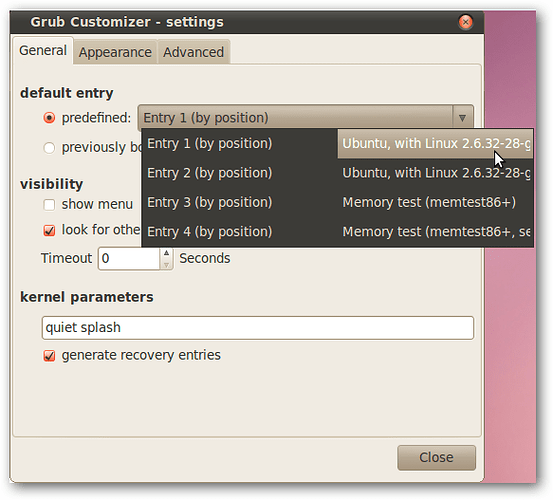Di Ubuntu 12.04 (atau lebih tinggi), bagaimana cara mengatur waktu GRUB dan OS default (yang saya lihat saat boot) karena saya melakukan dual-boot Windows (7/8) dan Ubuntu (12.04 atau lebih tinggi)?
- Pers Alt + F2, tipe
gksudo gedit /etc/default/grubpers Enter dan masukkan kata sandi Anda. -
Anda akan melihat konten berikut:
>GRUB_DEFAULT=0GRUB_HIDDEN_TIMEOUT=0GRUB_HIDDEN_TIMEOUT_QUIET=trueGRUB_TIMEOUT=10GRUB_DISTRIBUTOR=`lsb_release -i -s 2 /dev/null || echo Debian`GRUB_CMDLINE_LINUX_DEFAULT="quiet splash"GRUB_CMDLINE_LINUX=""
Anda dapat mengubah default dari 0 ke nomor apa pun, sesuai dengan entri di menu bootup Grub (entri pertama adalah 0, kedua adalah 1, dll.)
- Anda dapat mengubah "batas waktu tersembunyi" (tidak ada menu); dan juga menampilkan hitungan mundur (
GRUB_HIDDEN_TIMEOUT_QUIET=false) - Anda dapat memaksa menu grub untuk ditampilkan dengan mengomentari keduanya
GRUB_HIDDENgaris dengan a#di awal baris Dan mengatur batas waktu menu grub (default adalah 10 detik)
Membuat perubahan, tekan Ctrl + S untuk menyimpan dan Ctrl + Q untuk keluar
-
Penting: Buka terminal dengan Ctrl + Alt + T dan tipe
sudo update-grubuntuk menerapkan perubahan yang baru saja Anda buat - Reboot dan Anda akan melihat perubahan entri timeout/default Anda
Pertanyaan Terkait:
Jika Anda membaca file yang Anda edit dalam contoh di atas (/etc/default / grub), Anda akan melihat bahwa beberapa baris pertama menginstruksikan Anda untuk menjalankan update-grub setelah melakukan perubahan untuk memperbarui file aktual yang dibaca grub untuk" mendapatkan instruksinya " (/boot/grub/grub.cfg). Perhatikan bahwa Anda benar-benar harus menjalankannya dengan sudoperintah terlebih dahulu karena Anda memerlukan hak akses root untuk benar-benar menjalankan perintah (itulah sebabnya poster di atas dikatakan mengetik sudo update-grub). Ini akan menyebabkan perubahan yang Anda buat ditulis ke /boot/grub/grub.cfg. Beberapa baris berikutnya memberi tahu Anda bahwa Anda dapat membaca dokumentasi lengkap opsi dalam file itu (sekali lagi,/etc / default / grub) dengan mengetik info -f grub -n 'Simple configuration'.
Yang mengatakan, atur GRUB_TIMEOUT ke -1 jika Anda ingin mengatur "waktu grub" menjadi tidak terbatas. Dengan kata lain, itu tidak akan pernah secara otomatis boot. Anda harus membuat pilihan.
Akhirnya, untuk menjawab pertanyaan anda, berikut adalah deskripsi dari "garis tersembunyi grub" langsung dari dokumentasi yang direferensikan di atas:
GRUB_HIDDEN_TIMEOUT Wait this many seconds for a key to be pressed before displaying the menu. If no key is pressed during that time, boot immediately. Unset by default.GRUB_HIDDEN_TIMEOUT_QUIET In conjunction with `GRUB_HIDDEN_TIMEOUT', set this to `true' to suppress the verbose countdown while waiting for a key to be pressed before displaying the menu. Unset by default.Saya harap ini membantu!
Anda dapat menggunakan aplikasi yang disebut Grub Customizer. Jauh lebih mudah.
Anda dapat menginstalnya dengan:
sudo add-apt-repository ppa:danielrichter2007/grub-customizersudo apt-get updatesudo apt-get install grub-customizerJika Anda mendapatkan kesalahan saat menambahkan ppa, ada kemungkinan Grub-customizer sudah disertakan. Coba instal tanpa menambahkan ppa.
Ada artikel How-To Geek tentang hal itu, Cara mengkonfigurasi menu Boot Linux Grub 2 Dengan Cara Mudah. Juga, ada utas yang diselesaikan di forum Ubuntu, Ubah urutan boot di GRUB 2 yang menyebutkan alat ini.
Berikut adalah beberapa screen shot dari software ini:
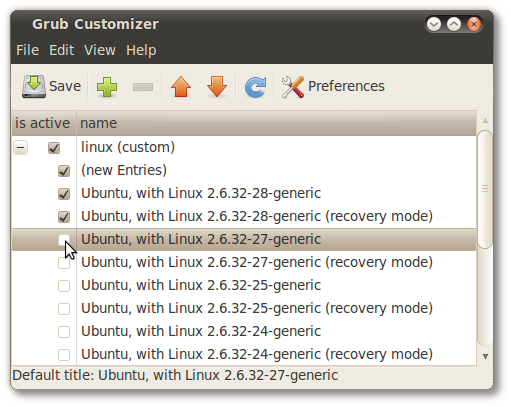
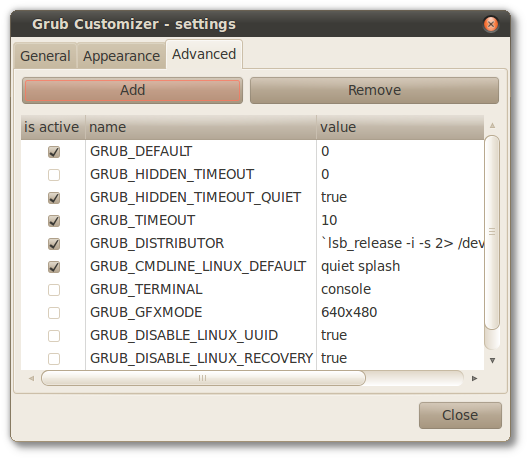
Saya mengikuti jawaban pertama tetapi tampaknya perlu diperbarui jika anda melakukan booting ganda dengan Windows 7 Pro dan Ubuntu 16.04. Juga pastikan boot Aman tidak aktif di BIOS.
A) pertama dia mengatakan menggunakan Alt + F2 ketika saya pikir dia ingin menggunakan untuk membuka jendela terminal. Dalam kasus saya itu adalah Ctrl+Alt+T.
B) pada entri pertama gksudo gedit /etc/default/grub the gksudo perintah tidak diinstal secara default di Ubuntu 16.04. Untuk menyiasati ini lakukan hal berikut di Terminal:
sudo -i dan tekan Enter dan memberikan password Anda dan kemudian Enter lagi.
kemudian ketik:
gedit /etc/default/grub dan tekan Enter.
c) Anda sekarang akan melihat grub ubah menu seperti yang digambarkan dalam jawaban 1. Ikuti jawabannya sampai dia sampai Ctrl + S untuk menyimpan perubahan. Ini tidak berfungsi di Ubuntu 16.04 tetapi Anda akan melihat tombol simpan di sudut kanan atas layar. Klik itu.
d) Ctrl + Q untuk berhenti.
e) tipe berikutnya sudo update-grub dan Enter
f) tipe exit. Anda perlu melakukan ini dua kali.
G) Reboot
Saya menemukan bahwa di komputer saya setelah beberapa login proses boot tidak akan menunjukkan grub layar saat start up dan oleh karena itu saya tidak bisa masuk ke Ubuntu karena saya telah menetapkan Windows sebagai bootup default saya dengan penundaan 7 detik jika saya ingin masuk ke Ubuntu.
Untuk memperbaiki masalah ini, Anda harus masuk ke Windows.
Klik pada menu Mulai dan ketik
CMDdi kotak pencarian.Klik kanan pada garis CMD yang seharusnya berada di bagian atas layar yang dihasilkan dengan mengklik kanan.
Klik pada Jalankan sebagai administrator.
Pada jenis baris perintah
bcdedit /set {bootmgr} path \EFI\ubuntu\grubx64.efi. Entri ini memiliki efek mendaftarkan menu grub dengan Windows boot manager. (Kredit untuk: Grub tidak muncul saat startup untuk Windows 8.1 Ubuntu 13.10 dual boot)Akhirnya, saya reboot kembali ke windows.
Saya harap ini membantu.
Menggunakan entri default yang diidentifikasi dengan nomor mengejutkan saya karena itu diperkenalkan di GRUB. Ini ide yang sangat buruk. Ada banyak situasi yang akan menghasilkan perubahan penomoran (yaitu pembaruan dengan entri yang dicadangkan).
Sebagai gantinya, gunakan Disimpan untuk mengingat entri yang dipilih terakhir. Pembaruan /etc/default/grub dengan:
GRUB_DEFAULT=savedGRUB_SAVEDEFAULT=trueKemudian terapkan pembaruan GRUB dengan:
sudo update-grubReferensi: http://www.gnu.org/software/grub/manual/grub/grub.html#Simple-configuration
Ini juga tidak berhasil untuk saya pada pukul 16.04.
Tapi saya memperbaikinya dengan mengubah file /boot/grub/grub.cfg
sudo vim /etc/default/grubsudo update-grubsudo chmod u+w /boot/grub/grub.cfgsudo vim /boot/grub/grub.cfg###segment in /boot/grub/grub.cfg:set timeout_style=menuif [ "${timeout}" = 0 ]; then #set timeout=10 # comment this original set timeout=0 # add thisfisudo chmod -w /boot/grub/grub.cfgrebootSaya pikir Anda memiliki garis seperti ini:
GRUB_TIMEOUT_STYLE=hiddenMengubahnya ke:
GRUB_TIMEOUT_STYLE=menuDan komentar semua baris mengenai HIDDEN fitur.
Di 20.10 (setidaknya) dengan mesin berbasis EFI Anda perlu menentukan GRUB_RECORDFAIL_TIMEOUT sebagai batas waktu karena apa yang menurut saya bug (https://bugs.launchpad.net/ubuntu/ + sumber / grub2/ + bug / 1918736)
Seperti Anda /etc/default/grub harus berisi:
GRUB_RECORDFAIL_TIMEOUT=10untuk batas waktu 10 detik.
Untuk memperbarui konfigurasi grub dan memeriksa output yang benar:
sudo update-grub && grep -B3 "set timeout=" /boot/grub/grub.cfgDan Anda harus melihat:
...if [ $grub_platform = efi ]; then set timeout=10...Ini dapat dilakukan dengan mudah tanpa kode apa pun. Cukup ikuti langkah-langkah ini.
- Buka sistem berkas.
- Buka
/etcfolder. - Buka
defaultfolder. - Cari
grubfile dan membukanya denganleafpad(atau editor teks lainnya). - Set
GRUB_TIMEOUTuntuk kebutuhan anda dan menyimpannya. - Sekarang buka terminal dan ketik
update-grub. - Reboot sistem Anda.
Itu saja.
Tentang pengaturan entri default Grub, Anda dapat menggunakan (setidaknya di Ubuntu 20+, CentOS 7+ , dan Debian 10+) grub-set-default.
Anda menggunakan ini dalam kombinasi dengan Entri menu Di anda grub.cfg file (di mesin saya disimpan di /boot/grub/grub.cfg).
Misalnya, jika saya ingin memuat entri menu:
menuentry 'GNU/Linux, with Linux 5.10.0-rc5.bm.1-amd64+' --class gnu-linux --class gnu --class os $menuentry_id_option 'gnulinux-5.10.0-rc5.bm.1-amd64+-advanced-f3257130-7310-45a9-990b-d0393ee336f5'Lalu aku bisa melakukan grub-set-default "GNU/Linux, with Linux 5.10.0-rc5.bm.1-amd64+" untuk mengatur entri ini menjadi default. Anda dapat memverifikasi itu bekerja dengan memeriksa grubenv (disimpan di mesin saya di /boot/grub/grubenv). Tambang mengatakan
saved_entry=GNU/Linux, with Linux 5.10.0-rc5.bm.1-amd64+Pastikan bahwa Anda memiliki GRUB_DEFAULT=saved dalam Anda /etc/default/grub file.
Anda juga dapat mengatur boot satu kali saja menggunakan perintah grub-reboot, dengan cara yang sama seperti di atas.
waktu grub berarti waktu hitung mundur ketika saya harus memilih os di layar awal BIOS. Maaf, tetapi saya tidak tahu persis apa yang disebut menu pemilihan os itu, jadi saya mempostingnya sebagai waktu grub.
Dapatkah anda memberikan informasi lebih lanjut. Apa yang Anda maksud dengan" waktu grub " dan apa OS default Anda. Dalam menu grub Anda apa baris yang berbeda?